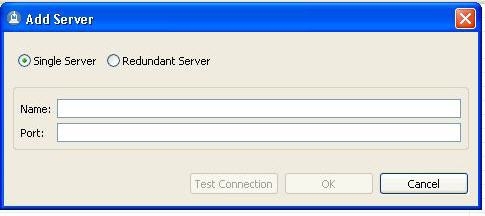AMD ընկերությունը վերամշակողներին մեծ հնարավորություններ է տալիս նորացման համար: Փաստորեն, պրոցեսորը արտադրողի կողմից իրական հնարավորության ընդամենը 50-70% է: Դա արվում է, որպեսզի պրոցեսորը հնարավորինս երկար տեւի եւ չընկնի ցածր սառեցման համակարգ ունեցող սարքերի շահագործման ընթացքում:
Բայց մինչ overclocking կատարելու, խորհուրդ է տրվում ստուգել ջերմաստիճանը, քանի որ չափազանց բարձր արժեքներ կարող են հանգեցնել համակարգչի աղմուկի կամ սխալ աշխատանքի:
Հասանելի գերլարման մեթոդներ
Կան երկու հիմնական եղանակ, որը կբարձրացնի պրոցեսորի ժամացույցի արագությունը եւ արագացնելու համակարգչային վերամշակումը.
- Հատուկ ծրագրային ապահովման միջոցով: Ավելի պակաս փորձառու օգտվողների համար: Դրամը զարգանում եւ աջակցում է: Այս դեպքում դուք կարող եք տեսնել բոլոր փոփոխությունները անմիջապես ծրագրային ապահովման ինտերֆեյսում եւ համակարգի արագությամբ: Այս մեթոդի հիմնական թերությունը. Որոշակի հավանականություն կա, որ փոփոխությունները չեն կիրառվի:
- BIOS- ի օգնությամբ: Ավելի լավ առաջադեմ օգտվողների համար, քանզի Այս միջավայրում կատարվող բոլոր փոփոխությունները կտրուկ ազդում են համակարգչի աշխատանքի վրա: Ստանդարտ BIOS ինտերֆեյսը շատ մայրերի վրա լիովին կամ հիմնականում անգլերենով է, եւ ամբողջ վերահսկումը տեղի է ունենում ստեղնաշարի օգտագործմամբ: Բացի այդ, նման ինտերֆեյսի օգտագործման առավել հարմարավետությունը թողնում է շատ ցանկալի:
Անկախ նրանից, թե որն է ընտրված մեթոդը, դուք պետք է իմանաք, եթե պրոցեսորը հարմար է այս ընթացակարգի համար, եւ եթե այո, ապա ինչ է սահմանը:
Մենք սովորում ենք հատկանիշները
Տեսնելու համար CPU- ի եւ դրա միջուկների բնութագրերը կան մեծ թվով ծրագրեր: Այս դեպքում, հաշվի առեք, թե ինչպես կարելի է պարզել AIDA64- ի օգտագործման overclocking- ի «հարմարությունը»:
- Գործարկել ծրագիրը, սեղմեք պատկերակը "Համակարգիչ". Այն կարելի է գտնել կամ պատուհանի ձախ կողմում կամ կենտրոնում: Գնալուց հետո "Սենսորներ". Նրանց գտնվելու վայրը նման է "Համակարգիչ".
- Բացվող պատուհանը պարունակում է բոլոր իրերի ջերմաստիճանի վերաբերյալ բոլոր տվյալները: Նոթբուքերի համար 60 աստիճան կամ ավելի քիչ ջերմաստիճանը համարվում է նորմալ ցուցանիշ, 65-70 աշխատասեղանների համար:
- Հաճախակի համար առաջարկվող հաճախականությունը գտնելու համար վերադառնալ "Համակարգիչ" եւ գնա "Overclocking". Այստեղ դուք կարող եք տեսնել առավելագույն տոկոսը, որով կարող եք մեծացնել հաճախականությունը:


Տես նաեւ. Ինչպես օգտվել AIDA64- ը
Մեթոդ 1 `AMD OverDrive
Այս ծրագրաշարը ազատ է արձակվել եւ աջակցվում է AMD- ի կողմից, ինչը մեծ է տվյալ արտադրողի կողմից ցանկացած պրոցեսոր մշակելու համար: Այն տարածվում է ամբողջությամբ անվճար եւ ունի հարմարավետ ինտերֆեյս: Կարեւոր է նշել, որ արտադրողը որեւէ պատասխանատվություն չի կրում պրոցեսորի անընդհատ գործողության ընթացքում արագացնելու ընթացքում իր ծրագրի միջոցով:
Դաս: AMD OverDrive- ի պրոցեսորի գերակտիվացում
Մեթոդ 2 `SetFSB
SetFSB- ն ունիվերսալ ծրագիր է, որը հավասարապես հարմար է AMD- ի եւ Intel- ի պրոցեսորների պրոցեսորների համար: Որոշ մարզերում անվճար բաժանվում է (Ռուսաստանի Դաշնության բնակիչները ցուցադրական ժամանակաշրջանից հետո ստիպված կլինեն վճարել 6 դոլար) եւ ունենալու են անհարկի կառավարում: Այնուամենայնիվ, ինտերֆեյսը ռուսերեն չէ: Ներբեռնեք եւ տեղադրեք այս ծրագիրը եւ սկսեք արագացնել:
- Հիմնական էջում պարբերության մեջ "Ժամացույցի գեներատոր" այն կխաղարկի ձեր պրոցեսորի կանխադրված PPL- ը: Եթե այս դաշտը դատարկ է, ապա ձեզ հարկավոր է իմանալ ձեր PPL- ը: Դա անելու համար հարկավոր է ապամոնտաժել գործը եւ գտնել PPL պլանը մայրաքաղաքում: Այլապես, համակարգչի / նոուտբուքի արտադրողի կայքում կարող եք մանրամասնորեն ուսումնասիրել համակարգային բնութագիրը:
- Եթե ամեն ինչ լավն է առաջինի հետ, ապա աստիճանաբար տեղափոխեք կենտրոնական սահնակ, որպեսզի փոխեք միջուկների հաճախականությունը: Անկյունները ակտիվացնելու համար սեղմեք «Ստացեք FSB». Արդյունավետության բարձրացման համար կարող եք նաեւ նշել իրը «Ուլտրա».
- Բոլոր փոփոխությունները պահպանելու համար կտտացրեք "Սահմանեք FSB".

Մեթոդ 3: Overclocking- ը BIOS- ի միջոցով
Եթե ինչ - ինչ պատճառներով, պաշտոնական անձի միջոցով, ինչպես նաեւ երրորդ կողմի ծրագրով, հնարավոր չէ բարելավել պրոցեսորի առանձնահատկությունները, ապա դուք կարող եք օգտագործել դասական մեթոդը `overclocking- ը` օգտագործելով ներկառուցված BIOS- ի գործառույթները:
Այս մեթոդը հարմար է միայն ավելի կամ պակաս փորձառու համակարգչի օգտագործողների համար ինտերֆեյսը եւ վերահսկումը BIOS- ում կարող է չափազանց շփոթեցնել, եւ գործընթացում կատարված որոշ սխալներ կարող են խաթարել համակարգիչը: Եթե վստահ եք, արեք հետեւյալ մանիպուլյացիաները.
- Վերագործարկեք ձեր համակարգիչը եւ ձեր մայրիկի (ոչ Windows) լոգոն հայտնվի, սեղմել բանալին Դել կամ ստեղներ F2 մինչեւ F12 (կախված կոնկրետ մայրիկի բնութագրերից):
- Մենյուում, որը հայտնվում է, գտեք այս տարրերից մեկը, "MB Intelligent Tweaker", "M.I.B, Quantum BIOS", "Ai Tweaker". Տեղանքը եւ անունը ուղղակիորեն կախված են BIOS- ի տարբերակից: Օգտագործեք սլաքի բանալիները, տարրերը տեղափոխելու համար, ընտրելու համար Մուտքագրեք.
- Այժմ տեսնում եք պրոցեսորին վերաբերող բոլոր հիմնական տվյալները եւ որոշ մենյուների տարրեր, որոնց հետ դուք կարող եք փոփոխություններ կատարել: Ընտրեք կետը "CPU ժամացույցի կառավարում" բանալին Մուտքագրեք. Մենյու բացվում է, որտեղ դուք պետք է փոխեք արժեքը «Ավտո» ին "Ձեռնարկ".
- Տեղափոխեք հետ "CPU ժամացույցի կառավարում" մեկ կետով "CPU հաճախականությունը". Սեղմեք Մուտքագրեքփոփոխություններ կատարելու հաճախականությունը: Նախնական արժեքը կկազմի 200, աստիճանաբար փոխում է այն, միաժամանակ մոտավորապես 10-15: Հաճախակի հաճախականությունների փոփոխությունները կարող են վնասել պրոցեսորին: Բացի այդ, մուտքագրված վերջնական թիվը չպետք է գերազանցի արժեքը «Մաքս» եւ ավելի քիչ "Մին". Արժեքները մուտքային դաշտից բարձր են:
- Ելք BIOS- ից եւ պահպանեք փոփոխությունները վերեւի ընտրացանկի տարրերով "Պահպանել եւ դուրս գալ".



AMD- ի ցանկացած պրոցեսորի գերակշռումը հնարավոր է բացառիկ ծրագրի միջոցով եւ չի պահանջում որեւէ խորը գիտելիքներ: Եթե բոլոր նախազգուշական միջոցները ձեռնարկվեն, եւ պրոցեսորը տարածվում է խելամիտ սահմաններում, ապա ձեր համակարգիչը չի սպառնա: